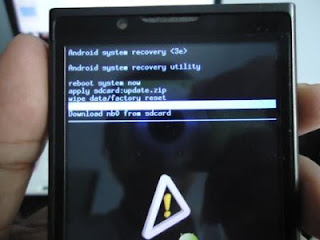Tulisan dibawah ini bukan karya sendiri tapi saya share untuk berbagi informasi tentang trik-trik android. Hingga saat ini saya sendiri baru melakukan recovery dan flash os tablet android 3 unit.. Alhamdulillah berhasil.. dan caranya kebanyakan dapat di situs resmi maupun kaskus serta harga-hp.com.
Apa itu Factory Reset (Reset Data Pabrik) Android?
Factory reset adalah suatu cara untuk mengembalikan software handphone/tablet Android ke kondisi seperti baru keluar dari pabrik. Factory reset pada umumnya dapat menyelesaikan hampir semua masalah yang disebabkan oleh kerusakan software. Sebagai catatan, proses factory reset akan menghapus semua data dan aplikasi yang tersimpan di memori internal telepon / tablet Android.
Pada umumnya Factory Reset dapat dilakukan melalui menu Settings (pengaturan) > Privacy (privasi) > Factory data reset (reset data pabrik). Namun bila kondisi handphonenya tidak mau start atau tidak mau masuk ke menu, maka untuk melakukan factory reset, harus melalui recovery mode.
Apa itu Recovery Mode Android?
Recovery mode Android pada dasarnya adalah suatu menu Android yang berguna untuk recovery atau memperbaiki kerusakan software Android. Pada beberapa tipe handphone, upgrade software dapat juga dilakukan langsung melalui recovery mode. Tidak semua tablet / handphone Android memiliki recovery mode, namun pada beberapa tipe Android, hal ini dapat diatasi dengan menginstall recovery mode buatan pihak ketiga, misalnya ClockwordMod recovery atau xRecovery.
Recovery mode akan sangat berguna bila Anda mengalami hal-hal sebagai berikut:
- Bila handphone Android tidak dapat start atau hanya berhenti di logo saja (biasa disebut boot loop Android). Hal ini bisa disebabkan oleh beberapa hal, misalnya akibat ada aplikasi yang error atau baru saja menginstall aplikasi yang tidak kompatibel dengan tipe handphone (dalam banyak kasus, setelah menginstall font changer).
- Bila handphone Android dapat dinyalakan, namun tidak mau merespon inputdari pengguna, misalnya layar Android tidak mau disentuh atau tidak dapat masuk ke menu telepon / tablet.
- Bila Anda lupa PIN, Password atau Anda terlalu banyak melakukan percobaan menggambar pola (pattern) pengunci ponsel Android yang menyebabkan Anda tidak dapat masuk ke menu.
- Kerusakan-kerusakan software Android lainnya.
Untuk melakukan
factory reset via recovery mode secara garis besar dapat dilakukan dengan dua langkah mudah berikut. Namun sebelumnya
, do with your own risk (DWYOR) atau resiko ditanggung sendiri ok 
Berikut caranya:
Tahap 1: Masuk ke recovery mode
Untuk dapat masuk ke recovery mode Android, Anda harus mematikan dulu handphone / tabletnya > tekan dan tahan beberapa tombol Android secara bersamaan (misalnya tombol vol Up + Vol Down + power secara bersamaan) > Anda akan masuk ke dalam recovery mode.
Cara masuk recovery mode (tombol yang harus ditekan) bisa berbeda-beda antara satu tipe HP dengan tipe lainnya.
Recovery mode tampilannya hanya berupa tulisan saja. Dan didalam recovery mode, pada umumnya Anda tidak dapat menggunakan layar sentuhnya, jadi untuk navigasi naik dan turun, biasanya menggunakan tombol volume (tergantung tipe handphone Android).
Berikut contoh tampilan recovery mode Android:
Tampilan Recovery Mode Android
Tahap 2: Lakukan Wipe Data / Factory Reset
Setelah berhasil masuk ke recovery mode, yang Anda harus lakukan tinggal memilih fitur “Wipe Data / Factory Reset” setelah itu restart handphone Anda.
Agar Anda tidak bingung, berikut contoh cara melakukan factory reset pada handphone Android Samsung Galaxy Young:
- Pastikan baterai masih cukup banyak (minimal 70%)
- Matikan handphone
- Tekan dan tahan tombol Volume Up + tombol HOME + tombol Power secara bersamaan selama beberapa detik > Anda akan masuk ke recovery mode Android
- Dengan menggunakan tombol Volume, arahkan kursor hingga berada di tulisan “Factory reset / wipe data”
- Tekan tombol HOME untuk memulai proses > harap sabar saat proses berlangsung
- Reboot handphone
Jadi, bila Anda mengalami boot loop pada handphone Android atau Anda lupa akan kata sandi atau pengunci pola handphone Android, yang perlu Anda lakukan hanyalah masuk ke recovery mode > lakukan Factory Reset / Wipe data.Sekarang yang menjadi masalah adalah banyak orang yang tidak mengetahui cara masuk recovery mode tablet / handphone Android miliknya.
Berikut adalah cara masuk recovery mode beberapa tipe handphone Android, bila ada tambahan tipe lainnya akan saya update di artikel ini. (diurutkan berdasarkan abjad merk handphone)
Note: Untuk masuk ke recovery mode, semuanya dilakukan dari kondisi handphone mati (off)
Catatan: Untuk kasus BootLoop, jika setelah dilakukan factory reset ternyata tidak menyelesaikan masalah (perangkat Android tetap tidak bisa masuk ke menu), maka untuk mengatasinya pada umumnya dengan cara melakukan flash firmware atau menginstall ulang sistem operasi handphone).
Cara flash firmware tiap handphone atau tablet Android bisa berbeda-beda dari satu tipe dengan tipe yang lain. Bila Anda ingin melakukan flash firmware dan ingin mengetahui caranya, coba cari informasi melalui forum-forum Android, salah satunya melalui komunitas
KasKus klik disini.
ACER
Cara masuk recovery mode Acer BeTouch E210:
Tekan Tombol Volume Down + Camera + Power Secara bersamaan > Ikuti petunjuk yang ada di layar
Cara masuk recovery mode Acer Liquid Metal:
Caranya sama seperti Acer BeTouch E210
ADVAN
Cara masuk recovery mode Advan T1c
Tekan tombol POWER, setelah mulai start-up, tekan tombol Volume Down hingga keluar gambar Android dan Segitiga + tanda seru /!\. Setelah itu tekantombol HOME untuk masuk ke recovery mode. Bila tombol HOME tidak berfungsi, coba tekan tombol MENU.
CROSS
Cara masuk recovery mode Cross AD350 Android:
Tekan tombol HOME + Volume Down + Tekan tombol Power > akan muncul tanda /!\ > tekan tombol HOME
Recovery Mode Cross Android A6T TabMate
Tekan Tombol Home + Volume Up + Tombol Power
CSL
Cara Masuk recovery mode Blueberry CSL Mi 410 Android:
Tekan dan tahan tombol Volume Up + Volume Down + Power secara bersamaan > setelah itu tekan tombol HOME
Cara Masuk recovery mode Blueberry CSL Mi 320 Android:
Tekan Trackpad + tombol Volume Up + Power bersamaan
HUAWEI
Cara masuk recovery mode Huawei X3:
Tekan dan tahan tombol vol up + tombol Power
Cara masuk recovery mode Huawei X5:
Sama dengan X3, yaitu tekan dan tahan tombol vol up + tombol Power
Recovery Mode Huawei S7
Tekan tombol MENU + Call + Power
Recovery Mode Ideos C8150 (AHA Touch)
Tekan tombol Call + Volume Up + Tombol Power
IMO
Cara masuk recovery mode IMO Tab Z5
Takan Tombol Power + Volume Down secara bersamaan > saat ada tampilan IMO, lepas tombol Power (Tombol Volume tetap ditahan).
IVIO
Cara masuk recovery mode IVIO DE88 (thanks to
Priadi)
Tekan dan tahan Tombol Camera + Tombol HOME > tunggu hingga muncul logo Android, langsung tekan tombol MENU+BACK bersamaan. Navigasi menggunakan tombol Volume, untuk memilh atau OK gunakan tombol Camera.
LG
Cara masuk recovery mode LG L3 E400:
Tekan Tombol Tengah + Volume Atas + Tombol Power > tunggu sampai muncul logo LG , lepas tombol power.
Cara Hard Reset LG L3 E400:
Tekan Tombol Tengah + Volume Bawah + Tombol Power, setelah bergetar dan keluar logo LG , lepas tombol power > tunggu beberapa saat. (thanks to cl1007 @kaskus)
SAMSUNG
Cara masuk recovery mode Samsung Galaxy Mini, Samsung Galaxy Ace dan Samsung Galaxy Fit Android:
Cara masuk recovery mode Samsung Galaxy Gio
Tekan tombol HOME + tombol Power
Cara masuk recovery mode Samsung Galaxy 551:
Tekan tombol huruf T + tombol Power. Untuk navigasi atas bawah dapat menggunakan tombol panah, sedangkan untuk melakukan pilihan menggunakan tombol Shift.
Cara masuk Recovery mode Samsung Galaxy Pro:
Tekan tombol T + Tombol Power
Cara masuk Recovery Mode Samsung Galaxy Y (Young) GSM:
Tekan tombol Vol Up + tombol HOME + tombol Power secara bersamaan selama beberapa detik.
Cara Masuk Rec Mode Samsung Galaxy Y (Young) CDMA:
Matikan HP > Tekan tombol Power, saat muncul logo Samsung > tekan tombol VOL UP sampai masuk ke recovery Mode. Kalau handphone menyala normal masuk ke menu seperti biasa, matikan handphone lagi dan ulangi proses dari awal.
Cara Masuk Recovery Mode Samsung Galaxy W (Wonder):
- Matikan handphone
- Tekan tombol Volume Up + Tombol HOME (tombol tengah) + TombolPower secara bersamaan > tunggu sampai keluar logo “Samsung”, setelah itu segera lepas tombol ketiga tombol tersebut, dimulai dari tombol power terlebih dahulu.
- Bila muncul logo Android / gambar kotak dan anak panah > tekan tombolMENU (tombol sebelah kiri dari tombol HOME). Bila tidak berhasil masuk ke recovery mode, ulangi lagi tahap 1.
Cara Masuk Recovery Mode Samsung Galaxy Tab 7″ (P1000) / Tab 7 Plus (P6200)
Matikan Tablet lalu Tekan tombol Volume UP + Tombol Power secara bersamaan sampai layar menyala
Recovery Mode Samsung Galaxy Note N7000
Tekan tombol Volume UP+Home+Power > tunggu sampai muncul tulisan Galaxy Note, setelah itu lepas ketiga tombol tersebut
Cara Masuk Recovery Mode Samsung Galaxy Mini II S6500
Tekan tombol Volume up+ Volume down + Tombol Home + Tombol Power secara bersamaan
TOM
Recovery Mode Tom i20
Tekan tombol Volume up + Power secara bersamaan
Demikianlah sedikit tutorial cara memperbaiki handphone Android yang tidak dapat start, bootlop, brick, lupa password, PIN, salah memasukkan pattern / pola pengunci Android, dll.